学术主页使用指南(Academicpages usage guide in Chinese)
Published:
这是中文版学术主页使用指南,旨在搭建一个托管在 Github 的学术主页。通过开源项目 Academicpages 和 Github 的 Github Pages 服务我们可以搭建一个免费、简约和高度定制的学术主页。
入门
- 如果没有 Github 帐户,请注册一个 GitHub 帐户并确认电子邮件。
- 通过单击右上角的“fork”按钮来创建此存储库的分叉。
- 转到存储库的设置(以“代码”开头的选项卡中最右边的项目,应位于“取消监视”下方)。将存储库重命名为“[您的 GitHub 用户名].github.io”,这也是您网站的 URL。
- 设置站点范围的配置并创建内容和元数据。
- 将任何文件(如 PDF、.zip 文件等)上传到 files/ 目录。它们将出现在 https://[你的 GitHub 用户名].github.io/files/example.pdf。
- 通过转到“GitHub 页面”部分中的存储库设置来检查状态。
- (可选)使用 markdown_generator 文件夹中的 Jupyter 笔记本或 python 脚本从 TSV 文件生成用于出版物和讨论的 markdown 文件。
在 https://academicpages.github.io/ 上查看更多信息。
在本地运行
- 克隆存储库并进行更新,如上所述。
- 确保安装了 ruby-dev、bundler 和 nodejs:
sudo apt install ruby-dev ruby-bundler nodejs。 - 运行
bundle clean清理目录(无需运行--force)。 - 运行
bundle install来安装 ruby 依赖项。 如果出现错误,请删除 Gemfile.lock 并重试。 - 运行
bundle exec jekyll liveserve生成 HTML 并在localhost:4000提供服务,本地服务器将在更改时自动重建和刷新页面。
站点范围的配置
站点的主要配置文件 _config.yml 位于基本目录中,它定义了侧边栏中的内容和其他站点范围的功能。 您需要将默认变量替换为关于您自己和您网站的 github 存储库的变量。 顶部菜单的配置文件在 _data/navigation.yml 中。 例如,如果您没有文件夹或博客文章,则可以从该 navigation.yml 文件中删除这些项目,以将它们从标题中删除。
创建内容和元数据
对于网站内容,每种类型的内容都有一个 markdown 文件,这些文件存储在 _publications、_talks、_posts、_teaching 或 _pages 等目录中。 例如,每个演讲都是 _talks 目录中的一个 markdown 文件。 每个 markdown 文件的顶部是 YAML 中关于演讲的结构化数据,主题将解析这些数据以做很多很酷的事情。 有关演讲的相同结构化数据用于生成演讲页面上的演讲列表、特定演讲的每个单独页面、简历页面的演讲部分以及您进行演讲的地点地图(如果您运行 /talkmap.py 这个 python 文件或 /talkmap.ipynb 这个 Jupyter notebook 文件,它根据 _talks 目录的内容为地图创建 HTML)。
markdown 生成器
创建了一组 Jupyter notebook 文件,可将包含有关演讲或演示的结构化数据的 CSV 转换为单独的 markdown 文件,这些文件将针对学术页面模板进行正确格式化。 该目录中的示例 CSV 是用来在 stuartgeiger.com 创建个人网站的那些。 通常的工作流程是保存出版物和演讲的 CSV,然后在这些notebook 中运行代码以生成 markdown 文件,然后提交并将它们推送到 GitHub 存储库。
如何编辑网站的 GitHub 存储库
许多人使用 git 客户端在本地计算机上创建文件,然后将它们推送到 GitHub 的服务器。 如果对 git 不熟悉,可以直接在 github.com 界面直接编辑这些配置和 markdown 文件。 导航到一个文件(像这个文件,然后单击内容预览右上角的铅笔图标(在“原始|责任|历史”按钮的右侧)。可以通过单击右侧的垃圾桶图标来删除文件 您还可以通过导航到目录并单击“创建新文件”或“上传文件”按钮来创建新文件或上传文件。
示例:为演讲编辑 Markdown 文件 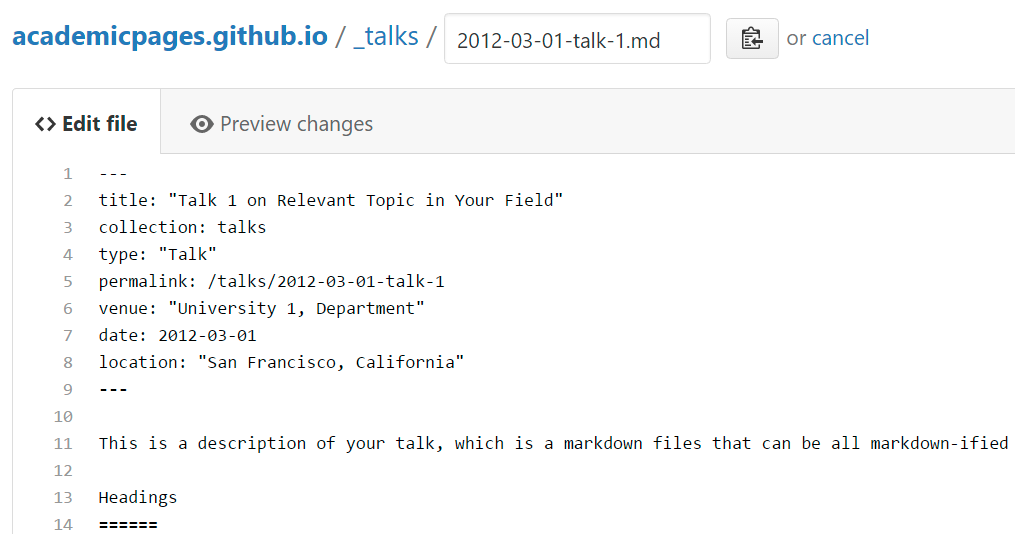
关键文件/目录的位置
- 基本配置选项: _config.yml
- 顶部导航栏配置: _data/navigation.yml
- 单页: _pages/
- 页面集合是 .md 或 .html 文件,位于:
- _publications/
- _portfolio/
- _posts/
- _teaching/
- _talks/
- 页脚: _includes/footer.html
- 静态文件(如 PDF): /files/
- 个人资料图片(可以在_config.yml中设置): images/profile.png
提示
- 将文件命名为“.md”以使其在 Markdown 中呈现,将其命名为“.html”以在 HTML 中呈现。
- 转到提交列表(在您的 repo 上)以找到使用 Jekyll 构建的最新版本的 Github。
- 绿色对勾:成功构建
- 橙色圆圈:建筑
- 红色 X:错误
- 无图标:未构建
Markdown 指南
标题
要创建标题,请在单词或短语前面添加井号 (#) 。井号的数量代表了标题的级别。例如,添加三个井号即创建一个三级标题 (<h3>) (例如:### My Header)。
标题一
# 标题一
标题二
## 标题二
标题三
### 标题三
分隔线
---
强调标签
粗体
此标签显示粗体文本。
此标签显示**粗体**文本。
斜体
强调标签应使文本斜体。
强调标签应使文本*斜体*。
块引用
单行块引用:
> 引用很酷。
注意
小心! 可以通过将 {: .notice} 附加到段落来添加注意。
**小心!** 可以通过将 `{: .notice}` 附加到段落来添加注意。
{: .notice}
定义列表
- 定义列表一标题
- 定义列表一
- 定义列表二标题
- 定义列表二
定义列表一标题
: 定义列表一
定义列表二标题
: 定义列表二
无序列表(嵌套)
- 列表项目一
- 列表项目一
- 列表项目一
- 列表项目二
- 列表项目二
- 列表项目一
- 列表项目二
- 列表项目一
- 列表项目一
- 列表项目一
- 列表项目二
- 列表项目二
- 列表项目二
有序列表(嵌套)
- 列表项目一
- 列表项目一
- 列表项目一
- 列表项目二
- 列表项目二
- 列表项目一
- 列表项目二
1. 列表项目一
1. 列表项目一
1. 列表项目一
2. 列表项目二
2. 列表项目二
2. 列表项目二
表格
| 标题1 | 标题2 | 标题3 |
|---|---|---|
| 项目1 | 项目2 | 项目3 |
| 项目4 | 项目5 | 项目6 |
| 标题1 | 标题2 | 标题3 |
|:--------|:-------:|--------:|
| 项目1 | 项目2 | 项目3 |
| 项目4 | 项目5 | 项目6 |
代码/按钮
应用 .btn 类时,使任何文字更加突出。
应用 `.btn` 类时,使任何文字更加突出。
代码块
<html>
<head>
</head>
</html>
\```
<html>
<head>
</head>
</html>
\```
链接
这是一个链接的例子。
这是一个[链接](http://github.com "Github")的例子。
脚注
这是一个简单的脚注[^1], 这是一个更长的脚注[^bignote]。
[^1]: 这是第一个脚注。
[^bignote]: 这是一个有多个段落和代码的。
缩进段落以将它们包含在脚注中。
`{我的代码}`
添加尽可能多的段落。
图片


HTML 标签
删除标签
这个标签可以让你删除文本。
这个标签可以让你<strike>删除</strike>文本。
插入标签
此标记应表示插入的文本。
此标记应表示<ins>插入</ins>的文本。
